Điện thoại thông minh có thể gọi điện, nhưng hầu hết mọi người đang sử dụng nó để gửi tin nhắn. Với “Conversation Widget” của Android 12, việc gửi tin nhắn của bạn sẽ dễ dàng hơn bao giờ hết. Trong bài viết này, mình sẽ hướng dẫn bạn tạo các Widget ở ngay trên màn hình chính để cập nhật tin nhắn như hình dưới.
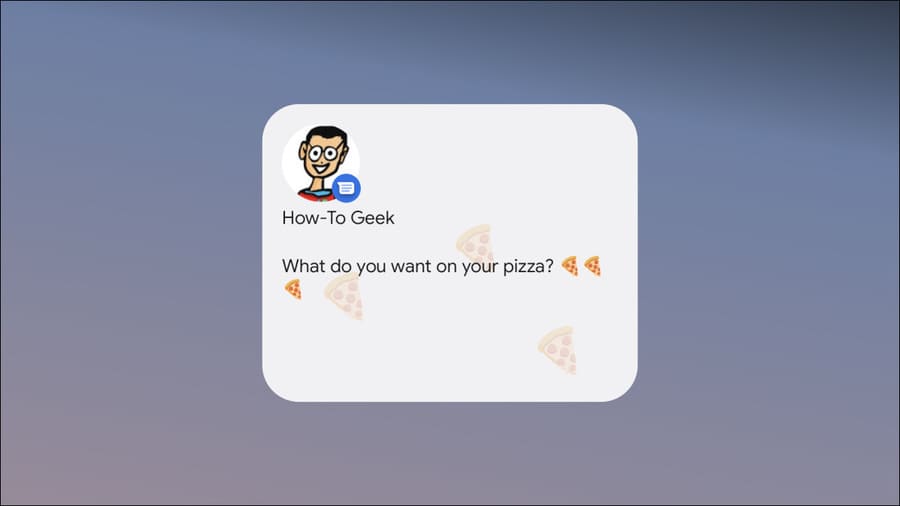
Conversation Widget đã được giới thiệu trong Android 12. Bề ngoài nhìn thì có vẻ đơn giản nhưng thực ra nó khá tiện lợi. Tiện ích này tận dụng lợi thế của tính năng “Conversations” đã được thêm vào Android 11.
Android xác định thông báo từ một số ứng dụng nhất định là “Conversations” và đưa chúng vào một chỗ riêng ở đầu cửa sổ thông báo. Đây có thể là thông báo từ các ứng dụng SMS, Slack, Telegram hoặc bất kỳ ứng dụng nào trên điện thoại của bạn hỗ trợ Conversations.
Conversation Widget giúp bạn dễ dàng truy cập các tin nhắn từ màn hình chính. Bạn không chỉ bị giới hạn trong việc sử dụng các Widget được cung cấp bởi các ứng dụng nhắn tin mà bạn sử dụng. Vì Android 12 sử dụng cùng 1 Widget cho tất cả các cuộc hội thoại, nên bạn sẽ có được một giao diện đồng nhất, đẹp mắt.
Tại thời điểm mình viết bài, Conversation Widget chỉ có sẵn trong Android 12. Đầu tiên, các bạn nhấn giữ một khoảng trống trên màn hình chính.
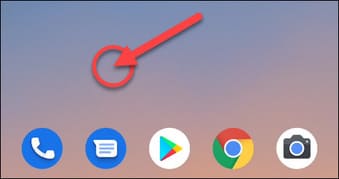
Chọn “Widgets” từ menu bật lên.
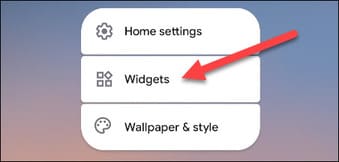
Cuộn xuống “Conversations” trong danh sách widget và nhấn vào dấu mũi tên hướng xuống.
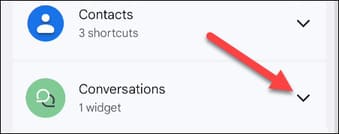
Nhấn giữ widget và bạn có thể thả nó vào bất kỳ đâu trên màn hình chính.
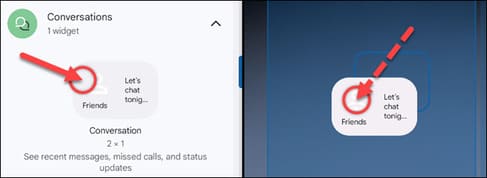
Sau khi hoàn thành, bạn sẽ có thể chọn cuộc trò chuyện mà bạn muốn. Bạn sẽ thấy danh sách các cuộc trò chuyện gần đây của mình. Hãy chọn một 1 cuộc trò chuyện.
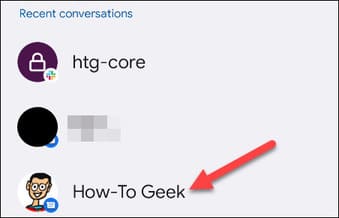
Bây giờ widget sẽ xuất hiện trên màn hình chính của bạn. Bạn có thể điều chỉnh kích thước của widget, làm thay đổi lượng thông tin mà widget hiển thị. Nhấn và giữ widget.
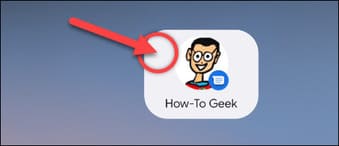
Bạn có thể kéo widget để điều chỉnh kích thước.
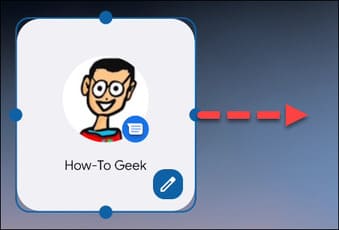
Widget càng lớn, bạn sẽ thấy càng nhiều nội dung tin nhắn. Ngoài ra, kích thước lớn hơn còn có thể hiển thị hình nền phù hợp với nội dung tin nhắn. Dưới đây là một số kích thước khả thi mà bạn có thể sử dụng.
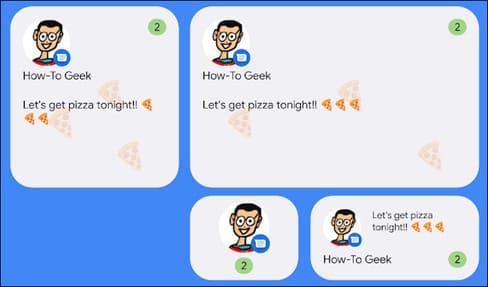
Cuối cùng, biểu tượng bút chì xuất hiện khi bạn nhấn và giữ tiện ích cho phép bạn chọn một cuộc trò chuyện khác.
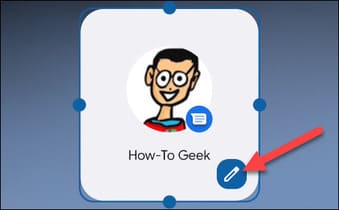
Nếu bạn muốn xóa một tiện ích, hãy nhấn giữ để chọn tiện ích đó và kéo nó đến nút “Remove” ở đầu màn hình.
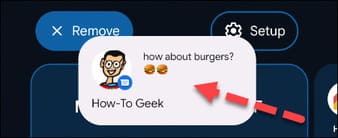
Đó là tất cả những gì bạn cần biết về Widget! Bạn có thể đặt widget trên màn hình chính cho tất cả các cuộc trò chuyện quan trọng của bạn.
Xem Them Chi Tiet
Nhung Mon Do Cong Nghe Duoc Yeu Thich
Do Cong Nghe Phu Kien
Xem Them Chi Tiet
Phu nu phai dep dan ong moi yeu! Sam ngay bo vay dam sieu dep
Thanh xuan nhu mot tach trá Khong mua do hot phi hoai thanh xuan


0 nhận xét:
Đăng nhận xét